Samsung Galaxy Gio S5660 Silver: Развлечения
Развлечения: Samsung Galaxy Gio S5660 Silver
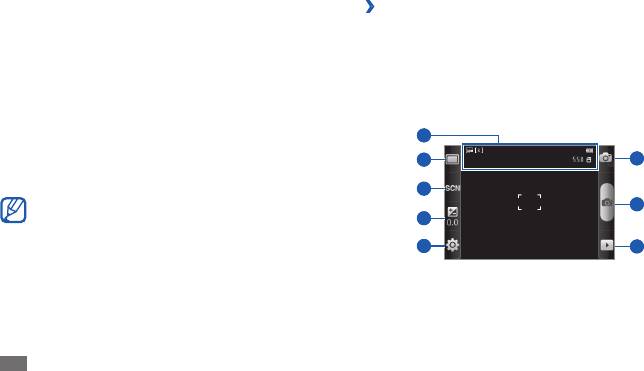
›
Фотосъемка
Развлечения
1
В режиме ожидания откройте список приложений и
выберите пункт Камера.
Камера
2
Поверните телефон против часовой стрелки, чтобы
установить альбомный режим отображения.
В этом разделе описаны основные возможности создания и
просмотра фотографий и видеозаписей. С помощью камеры
3
Наведите камеру на объект съемки и настройте
можно делать фотографии с разрешением 2048 x 1536
изображение.
пикселей (3,2 Мпикс) и видеозаписи с разрешением 320 x 240
1
пикселей.
2
6
Чтобы воспользоваться камерой, сначала необходимо
установить карту памяти.
3
Интерфейс камеры включается только в альбомном •
7
режиме отображения.
4
•
Коснитесь экрана, чтобы отобразить или скрыть
5
8
значки управления на видоискателе.
•
Если телефон не используется в течение
определенного времени, камера автоматически
выключается.
•
Вместимость памяти телефона зависит от режима и
условий съемки.
48
Развлечения
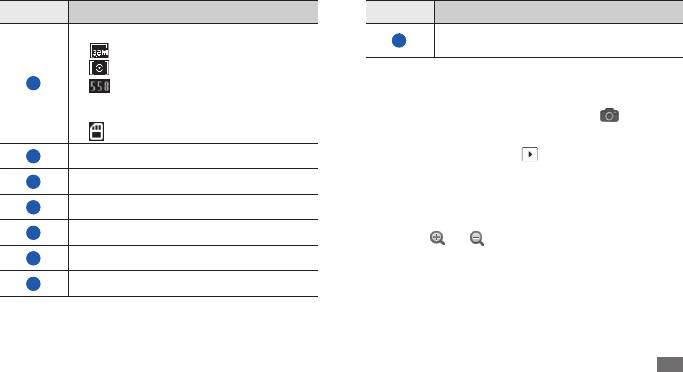
Номер Функция
Номер Функция
Проверка состояния и настроек камеры.
Просмотр только что сделанной
8
• : разрешение
фотографии.
• : тип экспозамера
4
Нажмите клавишу громкости для увеличения или
1
• : количество фотографий, которые
уменьшения масштаба.
можно сохранить (в зависимости от
свободного места в памяти)
5
Для съемки фотографии коснитесь значка
.
• : место хранения фотографий
Фотография будет сохранена автоматически.
2
Изменение режима съемки.
После съемки коснитесь значка
, чтобы просмотреть
сделанные фотографии.
3
Изменение сюжета.
•
Прокрутите изображение вправо или влево, чтобы
4
Регулировка яркости.
просмотреть другие фотографии.
•
Чтобы изменить масштаб фотографии, коснитесь экрана,
5
Изменение настроек камеры.
затем значка или . Также можно дважды коснуться
экрана, чтобы изменить масштаб.
6
Переключение в режим видеозаписи.
Чтобы отправить фотографию другим пользователям, •
7
Съемка фотографий.
выберите пункт Доступ.
Развлечения
49
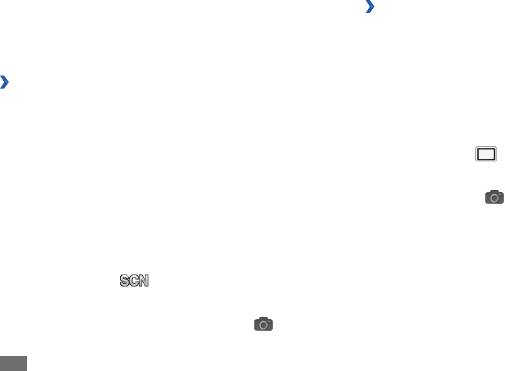
•
Чтобы установить фотографию в качестве фонового
›
Фотосъемка в режиме распознавания
рисунка или изображения абонента для записи в списке
улыбки
контактов, выберите пункт Установить как.
Камера способна распознавать лица людей в кадре и
Чтобы удалить фотографию, выберите пункт • Удалить.
автоматически делать снимок, когда они улыбаются.
›
Съемка фотографий с помощью
1
В режиме ожидания откройте список приложений и
выберите пункт Камера.
параметров для разных сюжетов
У камеры есть несколько предварительно заданных настроек
2
Поверните телефон против часовой стрелки, чтобы
для разных сюжетов. Можно просто выбрать нужный режим
установить альбомный режим отображения.
в соответствии с условиями и объектами съемки.
3
Выберите пункт
→
Распознавание улыбки.
Например, если вы снимаете ночью, выберите ночной режим
4
При необходимости измените параметры.
съемки с увеличенной экспозицией.
5
Коснитесь значка
.
1
В режиме ожидания откройте список приложений и
6
Наведите объектив камеры на объект.
выберите пункт Камера.
Телефон обнаружит лица в кадре и распознает их улыбки.
2
Поверните телефон против часовой стрелки, чтобы
Когда человек улыбнется, телефон автоматически сделает
установить альбомный режим отображения.
снимок.
3
Коснитесь значка
→
выберите сюжет.
4
При необходимости измените параметры.
5
Для съемки фотографии коснитесь значка
.
50
Развлечения
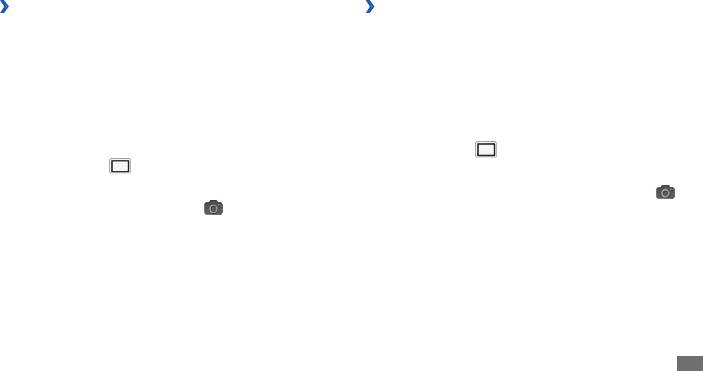
›
Съемка серии фотографий
›
Панорамная съемка
С помощью камеры телефона можно делать серию
В режиме панорамной съемки можно делать
фотографий движущегося объекта. Эта функция особенно
широкоформатные фотографии. Этот режим лучше всего
полезна при съемке играющих детей или спортивных
подходит для съемки пейзажей.
состязаний.
1
В режиме ожидания откройте список приложений и
1
В режиме ожидания откройте список приложений и
выберите пункт Камера.
выберите пункт Камера.
2
Поверните телефон против часовой стрелки, чтобы
2
Поверните телефон против часовой стрелки, чтобы
установить альбомный режим отображения.
установить альбомный режим отображения.
3
Выберите пункт
→
Панорама.
3
Выберите пункт
→
Непрерывный.
4
При необходимости измените параметры.
4
При необходимости измените параметры.
5
Чтобы сделать первый снимок, коснитесь значка
.
5
Коснитесь и удерживайте значок
. Камера будет
6
Медленно перемещайте телефон в выбранном
делать снимки до тех пор, пока вы не отпустите значок.
направлении, соединяя края зеленой рамки с
видоискателем.
Когда зеленая рамка и видоискатель соединятся, камера
автоматически сделает следующий снимок.
7
Для добавления еще одного снимка к панораме
повторите шаг 6.
Развлечения
51
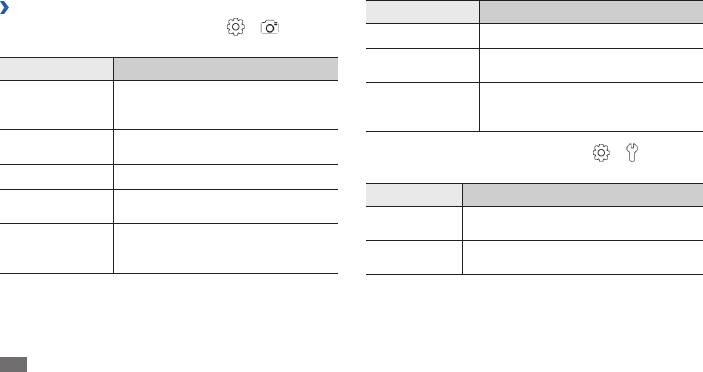
›
Настройка фотокамеры
Опции Описание
Перед началом съемки коснитесь значка
→
для
Измерение Выбор типа экспозамера.
перехода к следующим параметрам.
Качество
Опции Описание
Настройка уровня качества снимков.
изображения
Съемка объектов крупным планом,
Регулировка контрастности,
Режим фокуса
автоматическое распознавание
Настроить
насыщенности и резкости
человеческого лица.
изображения.
Установка временной задержки
Таймер
перед выполнением снимка.
Перед началом съемки коснитесь значка
→
для
перехода к следующим настройкам.
Разрешение Изменение разрешения.
Настройка Описание
Изменение цветового баланса в
Баланс белого
соответствии с условиями освещения.
Вывод сетки на экран предварительного
Сетка
Применение специальных эффектов,
просмотра.
Эффекты
например сепии или черно-белых
Настройка телефона на просмотр только
Просмотр
тонов.
что сделанного снимка.
52
Развлечения
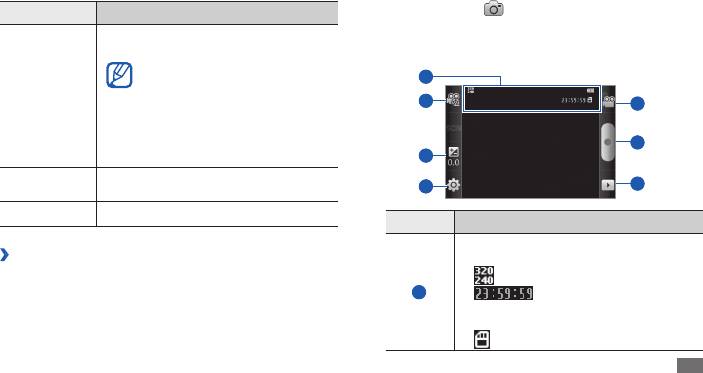
Настройка Описание
3
Коснитесь значка
, чтобы перейти в режим
видеозаписи.
Настройка телефона на добавление к
4
Наведите камеру на объект съемки и настройте
фотографиям сведений о координатах.
изображение.
Для обеспечения уверенного
1
сигнала GPS избегайте
GPS
фотосъемки при плохих
2
5
метеоусловиях, а также там, где
на пути сигнала могут возникнуть
препятствия (пространство
6
между зданиями, низменности).
3
Выбор звука, сопровождающего
Звук затвора
4
7
фотосъемку.
Сброс Сброс параметров меню и съемки.
Номер Функция
Проверка состояния и настроек
›
Видеосъемка
видеокамеры.
1
В режиме ожидания откройте список приложений и
• : разрешение
выберите пункт Камера.
1
• : длительность видеозаписи
(в зависимости от свободного места в
2
Поверните телефон против часовой стрелки, чтобы
памяти)
установить альбомный режим отображения.
• : место хранения видеозаписей
Развлечения
53
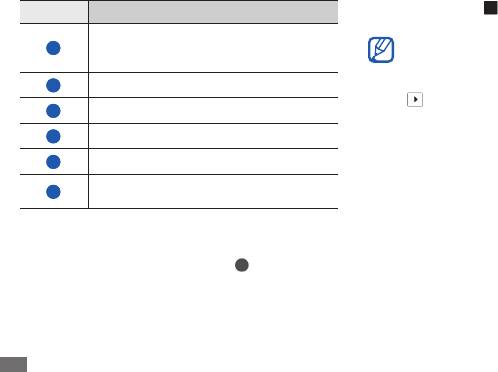
Коснитесь значка
Номер Функция
7
, чтобы остановить запись.
Видеозапись будет сохранена автоматически.
Изменение режима видеозаписи (для
Могут возникать сбои при записи видео на карту
2
вложения в MMS-сообщение или
памяти с низкой скоростью передачи.
обычного сохранения).
3
Регулировка яркости.
Чтобы просмотреть видеозапись после съемки, коснитесь
значка
.
4
Изменение настроек камеры.
•
Прокрутите изображение вправо или влево, чтобы
5
Переключение в режим фотосъемки.
просмотреть другие видеозаписи.
•
Чтобы отправить видеозапись другим пользователям,
6
Запись видео.
выберите пункт Доступ.
Просмотр только что сделанной
•
Чтобы воспроизвести видеозапись, выберите пункт
7
видеозаписи.
Воспроизвести.
• Удалить.
Чтобы удалить видеозапись, выберите пункт
5
Нажмите клавишу громкости для увеличения или
уменьшения масштаба.
6
Чтобы начать запись, коснитесь значка
.
54
Развлечения
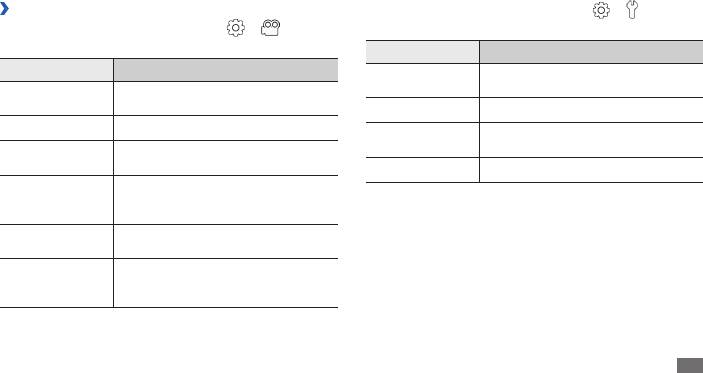
›
Настройка параметров видеозаписи
Перед началом съемки коснитесь значка
→
для
Перед началом съемки коснитесь значка
→
для
перехода к следующим настройкам.
перехода к следующим параметрам.
Настройка Описание
Опции Описание
Вывод сетки на экран
Сетка
Установка временной задержки
предварительного просмотра.
Таймер
перед съемкой видеозаписи.
Запись звука Включение или выключение звука.
Разрешение Изменение разрешения.
Настройка телефона на просмотр
Просмотр
Изменение цветового баланса в
только что сделанной видеозаписи.
Баланс белого
соответствии с условиями освещения.
Сброс Сброс параметров меню и съемки.
Применение специальных эффектов,
Эффекты
например сепии или черно-белых
тонов.
Настройка уровня качества
Качество видео
видеозаписей.
Регулировка контрастности,
Настроить
насыщенности и резкости
изображения.
Развлечения
55
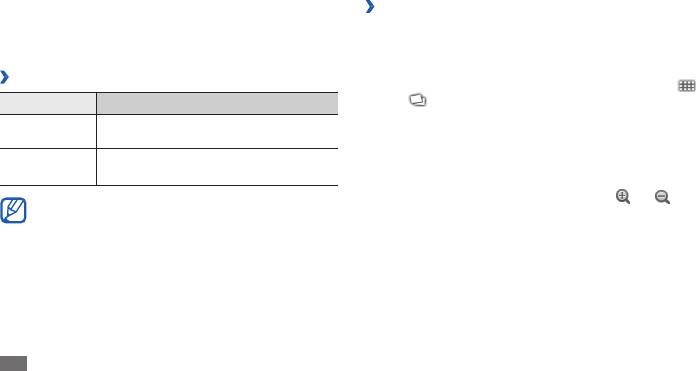
Галерея
›
Просмотр фотографий
В этом разделе описано, как просматривать фотографии и
1
В режиме ожидания откройте список приложений и
видеозаписи, хранящиеся на карте памяти.
выберите пункт Галерея.
2
Выберите папку.
›
Поддерживаемые форматы файлов
3
Чтобы изменить режим просмотра, коснитесь значка
Тип Формат
или
в правом верхнем углу экрана.
4
Выберите фотографию для просмотра (без значка).
Расширение: bmp, gif, jpg, png, wbmp,
Изображение
agif
При просмотре изображения доступны следующие функции.
•
Расширение: 3gp, mp4
•
Прокрутите изображение вправо или влево, чтобы
Видео
Кодек: MPEG4, H.263, H.264•
просмотреть другие фотографии.
• или .
Для изменения масштаба коснитесь значка
Поддержка некоторых форматов файлов зависит от •
Также можно коснуться экрана двумя пальцами и развести
программного обеспечения устройства.
их в стороны, чтобы увеличить масштаб (сведите пальцы
•
Если попытаться открыть файл, размер которого
вместе, чтобы уменьшить его).
превышает емкость свободной памяти, может
•
Чтобы запустить слайд-шоу в текущей папке, выберите
произойти ошибка.
пункт Слайд-шоу. Коснитесь экрана, чтобы остановить
слайд-шоу.
56
Развлечения
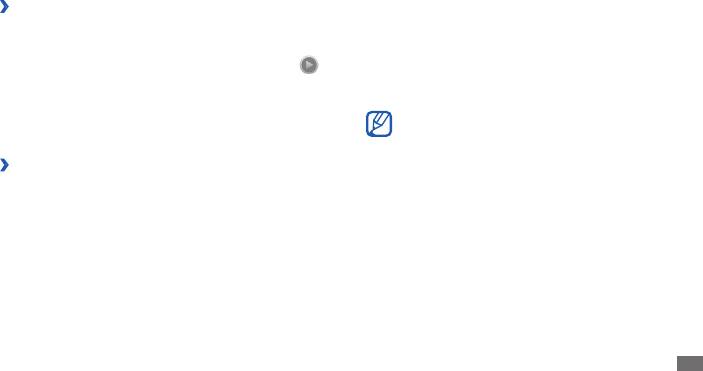
›
Воспроизведение видео
Музыка
1
В режиме ожидания откройте список приложений и
В этом разделе описаны возможности прослушивания
выберите пункт Галерея.
музыки. Музыкальный проигрыватель поддерживает
следующие форматы файлов: mp3, ogg, aac.
2
Выберите видеозапись для просмотра (со значком
).
Чтобы использовать музыкальный плеер, необходимо
3
Поверните телефон против часовой стрелки, чтобы
вставить карту памяти.
установить альбомный режим отображения.
Если открыть музыкальный файл в приложении • Мои
4
Управляйте воспроизведением с помощью виртуальных
файлы, MMS-сообщении или веб-обозревателе,
клавиш.
станут доступны следующие форматы файлов: mid,
xmf, rtttl, imy, rtx, ota, amr, wav, mxmf.
›
Обмен изображениями и видеозаписями
•
Поддержка некоторых форматов файлов зависит от
1
В режиме ожидания откройте список приложений и
программного обеспечения устройства.
выберите пункт Галерея.
•
Если попытаться открыть файл, размер которого
2
Выберите папку.
превышает емкость свободной памяти, может
3
Выберите изображение или видеозапись.
произойти ошибка.
4
Выберите пункт
Меню
→
Доступ и параметр отправки.
Развлечения
57
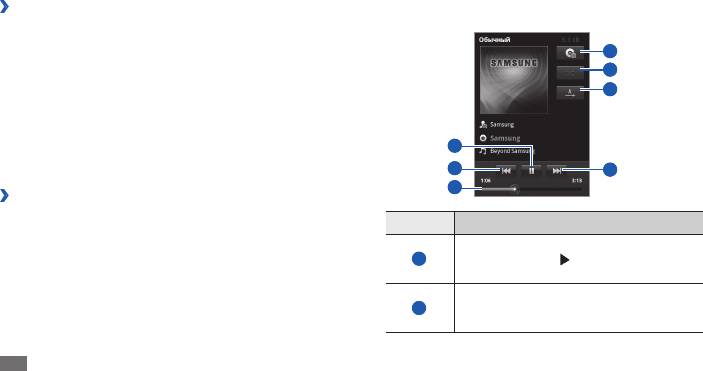
Для управления воспроизведением используются
›
Загрузка музыкальных файлов в карту
3
следующие клавиши.
памяти
Для начала скопируйте файлы в память телефона одним из
4
следующих способов.
5
•
Загрузка из Интернета с использованием беспроводного
6
подключения ► с. 71.
•
Загрузка с ПК с помощью дополнительной программы
Samsung Kies ► с. 87.
• ► с. 82.
Прием файлов по Bluetooth
1
• ► с. 88.
Копирование на карту памяти
2
7
3
›
Воспроизведение музыки
После передачи музыкальных файлов в память телефона или
Номер Функция
на карту памяти выполните следующие действия.
Приостановка воспроизведения;
1
В режиме ожидания откройте список приложений и
1
коснитесь значка
, чтобы продолжить
выберите пункт Музыка.
воспроизведение.
2
Выберите музыкальную категорию и музыкальный файл.
Переход к предыдущему файлу; переход
2
назад в пределах файла (нажмите и
удерживайте).
58
Развлечения
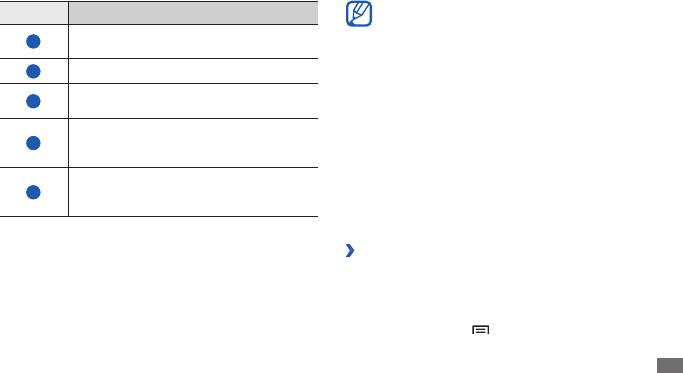
С помощью гарнитуры можно управлять •
Номер Функция
воспроизведением файлов. Чтобы приостановить
Переход к определенному месту в файле
или возобновить воспроизведение, нажмите
3
путем перемещения ползунка.
кнопку гарнитуры. Чтобы открыть музыкальный
проигрыватель, нажмите и удерживайте кнопку
4
Доступ к списку воспроизведения.
гарнитуры.
Включение режима воспроизведения
•
При воспроизведении многоканального
5
файлов в случайном порядке.
содержимого, например DVD-фильмов, наушники
Изменение режима повтора (повтор
SRS CS
™
создают 5.1-канальное объемное звучание
6
выключен, повтор одного файла, повтор
по сравнению с обычными наушниками или
всех файлов).
наушниками типа «капли».
•
Технология WOW HD
значительно повышает
Переход к следующему файлу; переход
™
качество звучания, обеспечивая динамичный
7
вперед в пределах файла (нажмите и
трехмерный звук благодаря глубоким насыщенным
удерживайте).
басам и чистому воспроизведению высоких частот.
›
Создание списка воспроизведения
1
В режиме ожидания откройте список приложений и
выберите пункт Музыка.
2
Выберите музыкальную категорию
и
музыкальный файл.
3
Нажмите клавишу [
]
→
Добавить в список
→
Новые.
Развлечения
59

4
Введите название нового списка воспроизведения и
›
Изменение настроек музыкального
выберите пункт Сохранить.
проигрывателя
5
Чтобы добавить файл в список воспроизведения,
1
В режиме ожидания откройте список приложений и
воспроизведите файл и нажмите клавишу [ ]
выберите пункт Музыка.
→
Добавить в список
→
укажите новый список
воспроизведения.
2
Выберите музыкальную категорию и музыкальный файл.
3
Нажмите клавишу [
]
→
Настройки.
›
Использование функции «Случайный
4
Можно изменять следующие параметры музыкального
порядок (вечеринка)»
проигрывателя.
При использовании функции «Случайный порядок
(вечеринка)» телефон воспроизводит файлы в случайном
Опции Описание
порядке.
5.1-
Включение виртуальной 5.1-канальной
канальный
звуковой системы при подключенной
1
В режиме ожидания откройте список приложений и
выберите пункт Музыка.
звук
гарнитуре.
2
Нажмите клавишу [
]
→
Режим Party shue.
Выбор типа эквалайзера по
Эквалайзер
умолчанию.
3
Чтобы отключить эту функцию, нажмите клавишу [
]
→
Отключить режим Party shue.
60
Развлечения
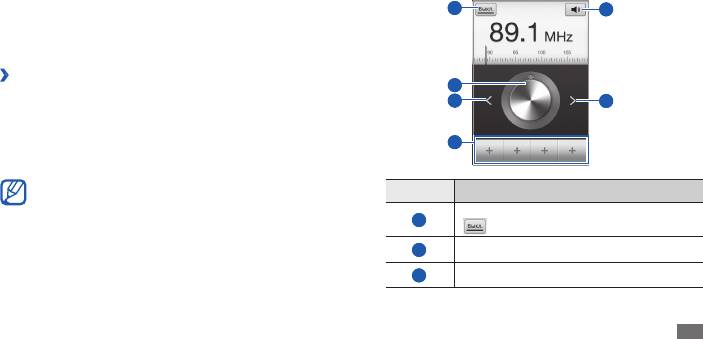
3
Для управления FM-радио можно использовать
FM-радио
следующие клавиши.
В этом разделе описано, как прослушивать на телефоне
1
5
музыку или новости, транслируемые по FM-радио. Для этого
следует подключить к устройству гарнитуру, которая будет
выполнять функцию антенны радиоприемника.
›
Прослушивание FM-радио
2
1
Подключите гарнитуру к устройству.
3
3
2
В режиме ожидания откройте список приложений и
выберите пункт FM-радио.
4
Начнется автоматический поиск и сохранение доступных
радиостанций.
При первом запуске FM-радио вам будет предложено
Номер Функция
выполнить автоматический поиск радиостанций.
Выключение FM-радио; коснитесь значка
1
, чтобы включить FM-радио.
2
Пошаговое изменение частоты.
3
Поиск доступной радиостанции.
Развлечения
61
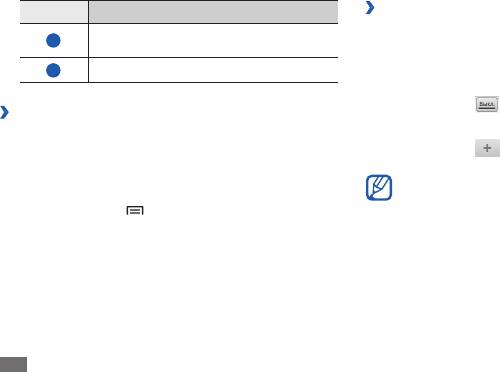
Номер Функция
›
Добавление радиостанции в список
избранных
Добавление текущей радиостанции в
4
список избранных.
1
Подключите гарнитуру к устройству.
5
Регулировка громкости звука.
2
В режиме ожидания откройте список приложений и
выберите пункт FM-радио.
3
Выберите пункт
, чтобы включить FM-радио.
›
Автоматическое сохранение
4
Перейдите к нужной радиостанции.
радиостанции
5
Выберите пункт
, чтобы добавить ее в список
1
Подключите гарнитуру к устройству.
избранных.
2
В режиме ожидания откройте список приложений и
Можно добавить название радиостанции или удалить
выберите пункт FM-радио.
ее. Для этого коснитесь радиостанции в списке
3
Нажмите клавишу [
]
→
Поиск
→
и укажите параметр
избранных и удерживайте ее, затем выберите пункт
сканирования.
Удалить или Переименовать.
Начнется автоматический поиск и сохранение доступных
радиостанций.
62
Развлечения
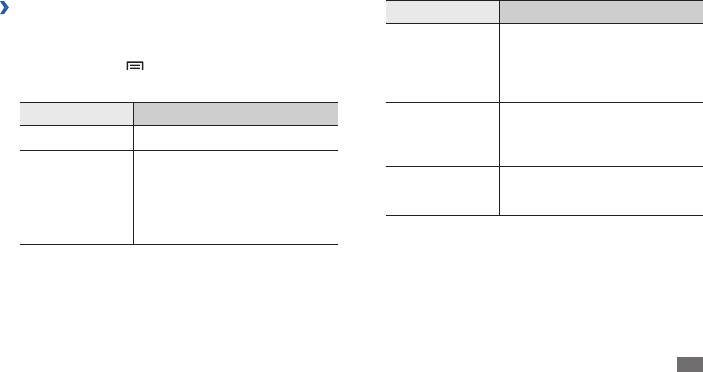
›
Настройка параметров FM-радио
Опции Описание
1
В режиме ожидания откройте список приложений и
Настройка телефона на вывод
выберите пункт FM-радио.
названия радиостанций на экране
Название
2
Нажмите клавишу [
]
→
Настройки.
FM-радио; функция доступна
станции
только для радиостанций,
3
Измените следующие параметры FM-радио.
имеющих названия.
Опции Описание
Настройка FM-радио на
Альтернативная
выполнение повторного поиска
РЕГИОН Выбор региона.
частота
радиостанции при низком уровне
Настройка работы FM-радио
текущего сигнала.
в фоновом режиме во время
Настройка на автоматическое
Автоотключение
Фоновое
использования других
выключение FM-радио через
FM-радио
воспроизведение
приложений. Когда эта функция
определенное время.
включена, можно управлять FM-
радио с панели ссылок.
Развлечения
63



